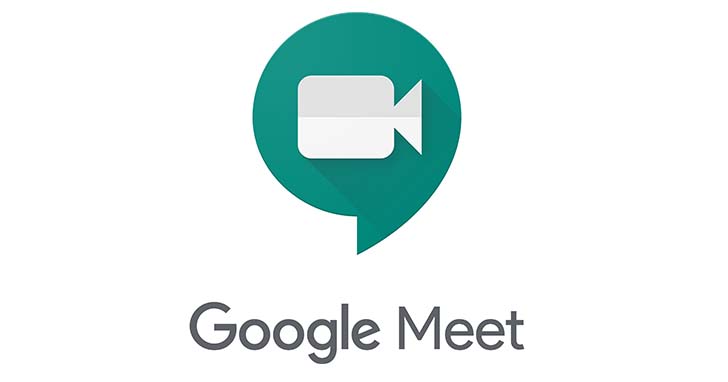
Google Meet 視訊會議服務中具備許多輔助功能,像是文字訊息討論串,與會人可在即時通訊區進行群聊,此外,與會者在 Google Meet 網頁版中皆能共享畫面,其包含自己的整個畫面、單個視窗及 Chrome 分頁,若要共享單個視窗,其軟體視窗必須在當前桌面,此外雙系統行動裝置使用 Google Meet App,也可以把手機畫面直接投影到視訊會議中。






本文同步刊載於PC home雜誌
歡迎加入PC home雜誌粉絲團!
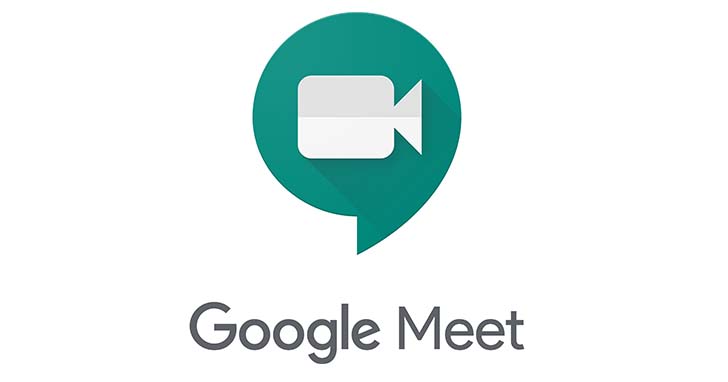
Google Meet 視訊會議服務中具備許多輔助功能,像是文字訊息討論串,與會人可在即時通訊區進行群聊,此外,與會者在 Google Meet 網頁版中皆能共享畫面,其包含自己的整個畫面、單個視窗及 Chrome 分頁,若要共享單個視窗,其軟體視窗必須在當前桌面,此外雙系統行動裝置使用 Google Meet App,也可以把手機畫面直接投影到視訊會議中。






本文同步刊載於PC home雜誌
歡迎加入PC home雜誌粉絲團!
PC home雜誌、T客邦產業編輯,前產業情報誌作者,主要負責耳機、音響、家電、智慧家居、按摩椅、電商、電子閱讀器等領域評測報導,並有軟體相關教學。在T客邦影新聞Youtube頻道負責影音主持。
請注意!留言要自負法律責任,相關案例層出不窮,請慎重發文!